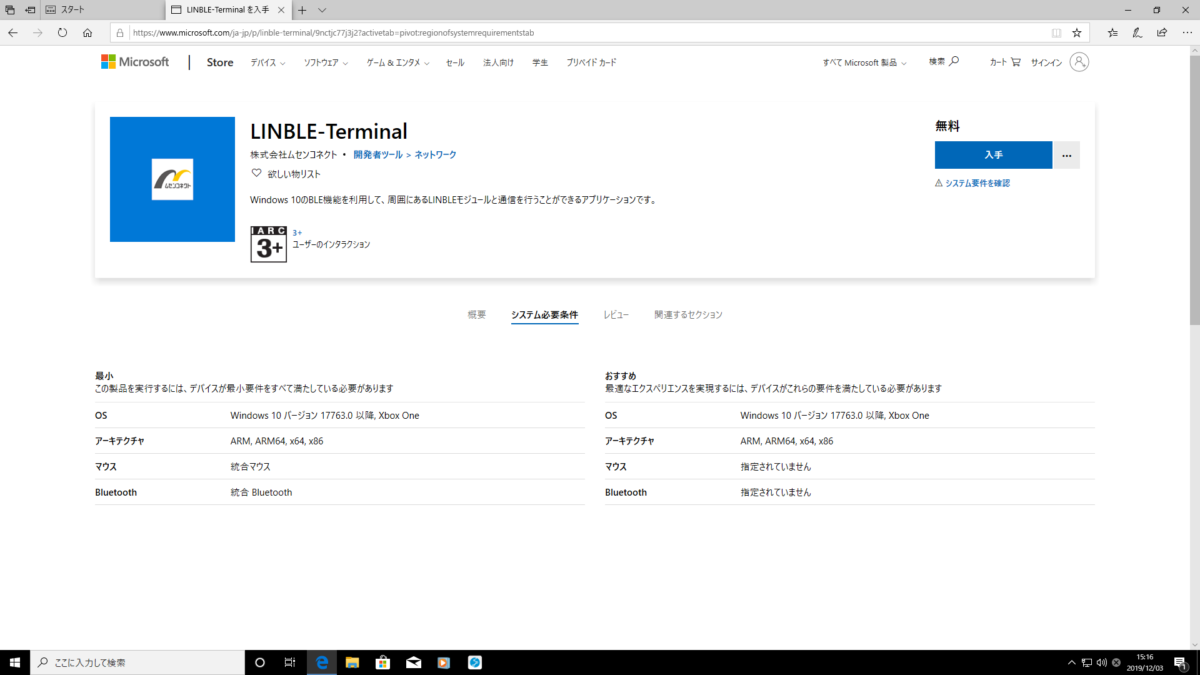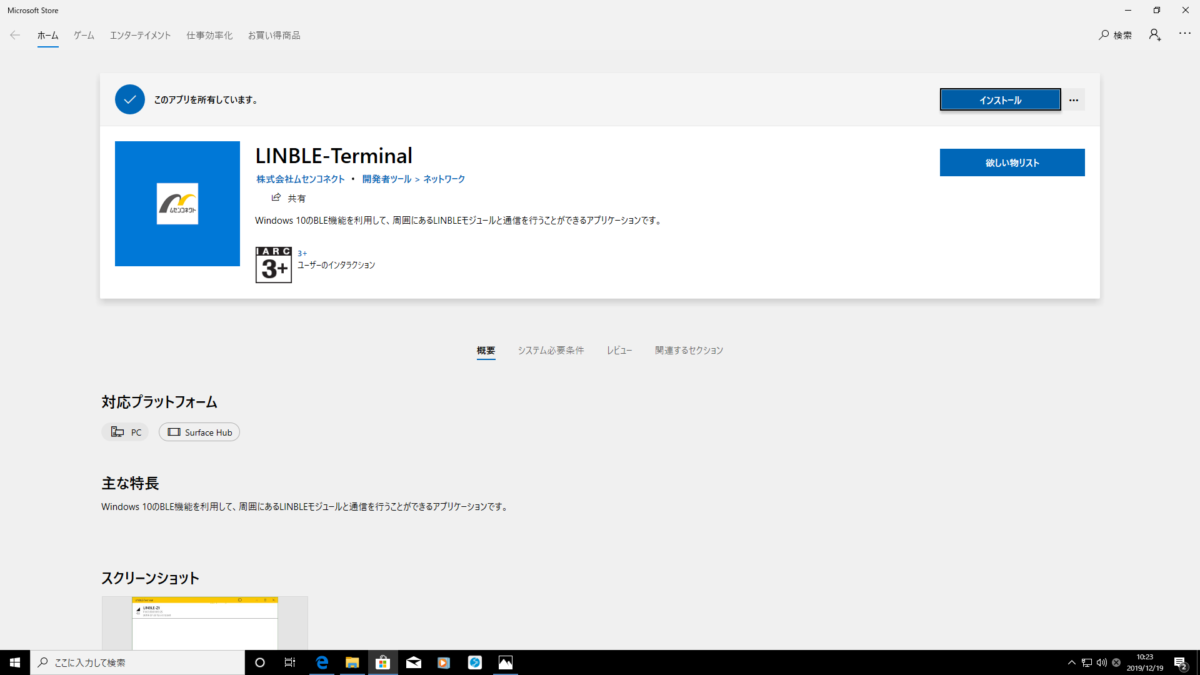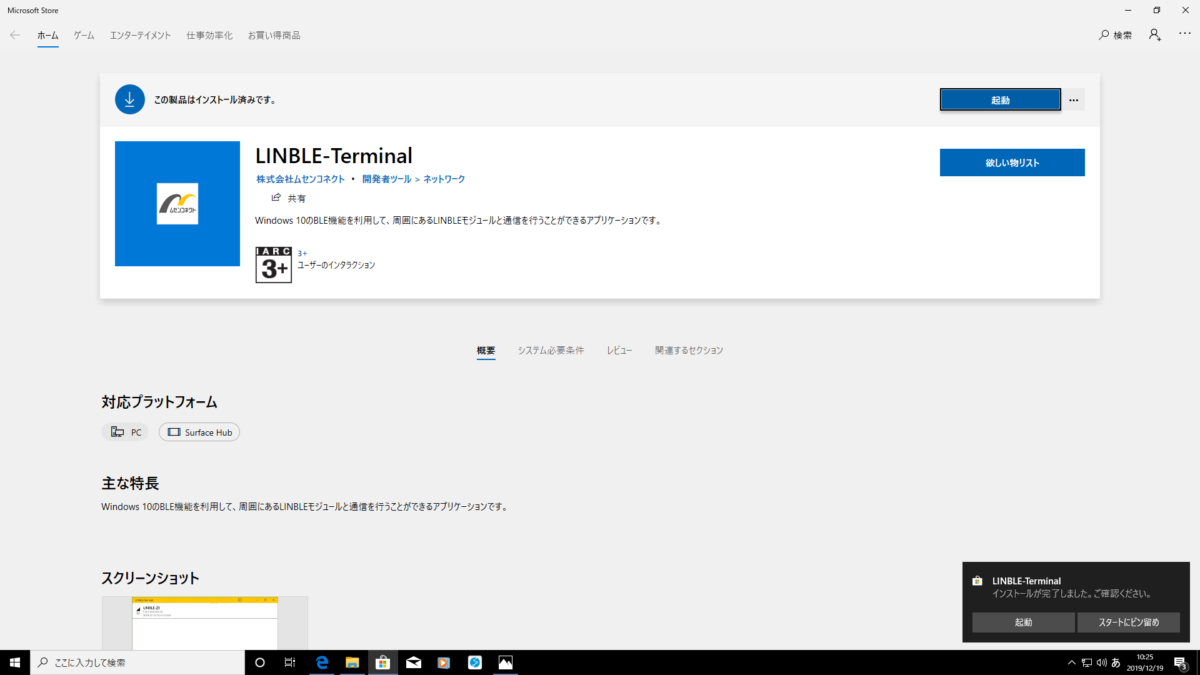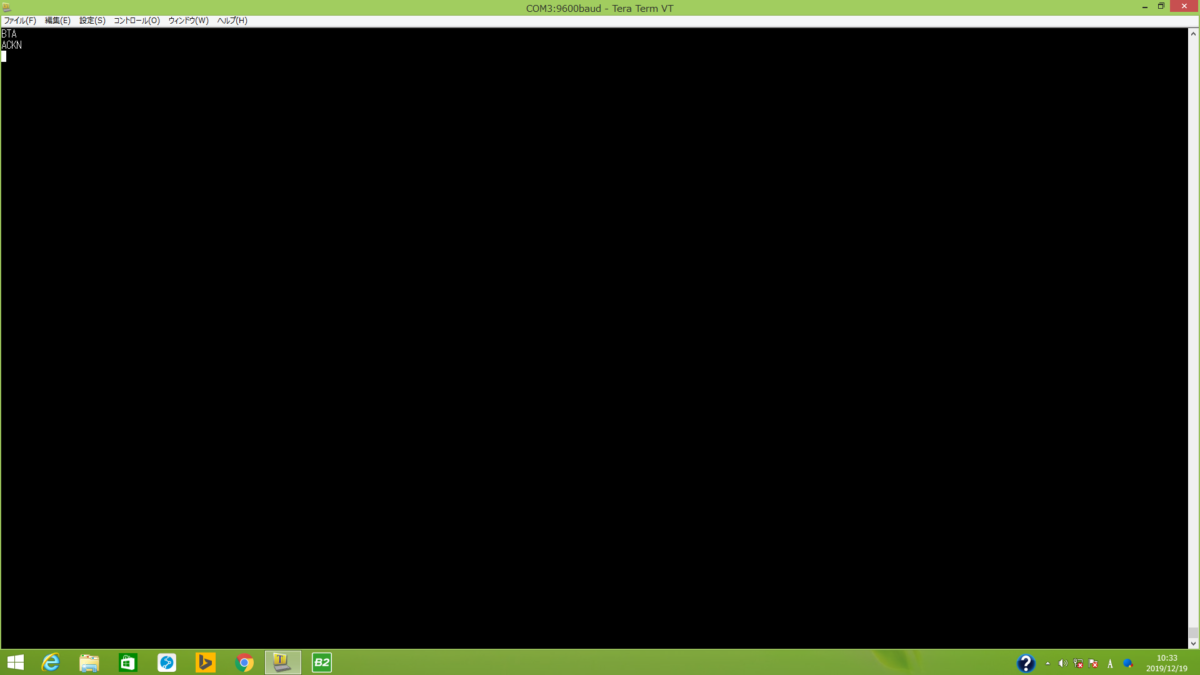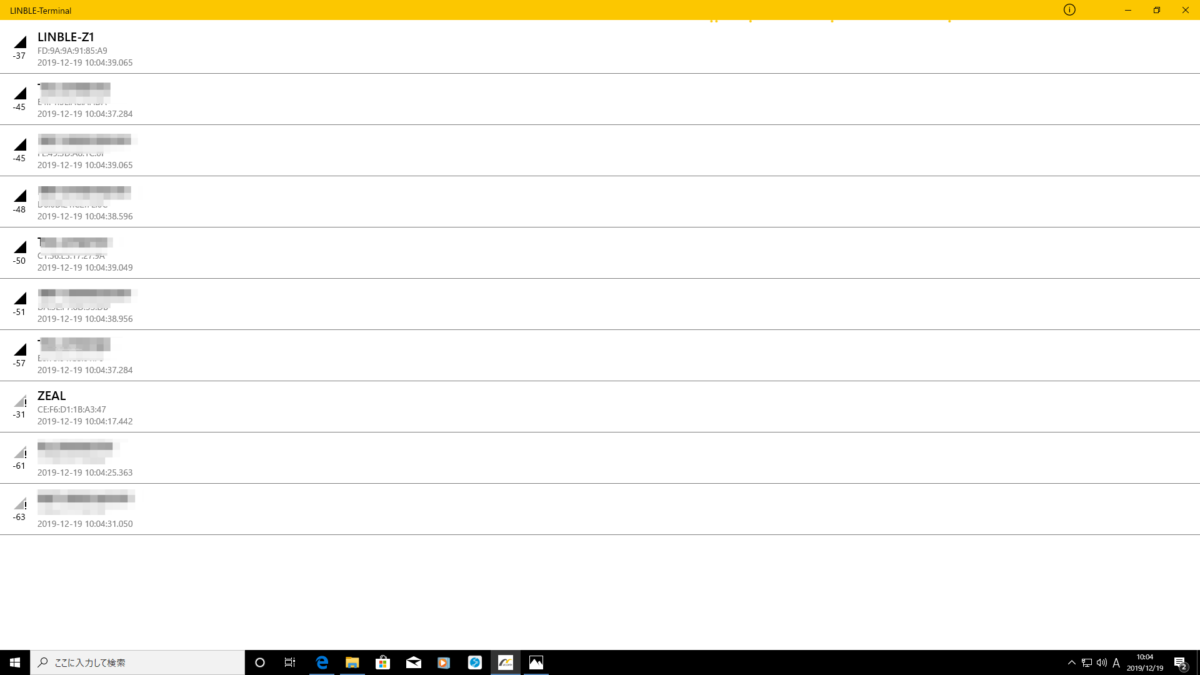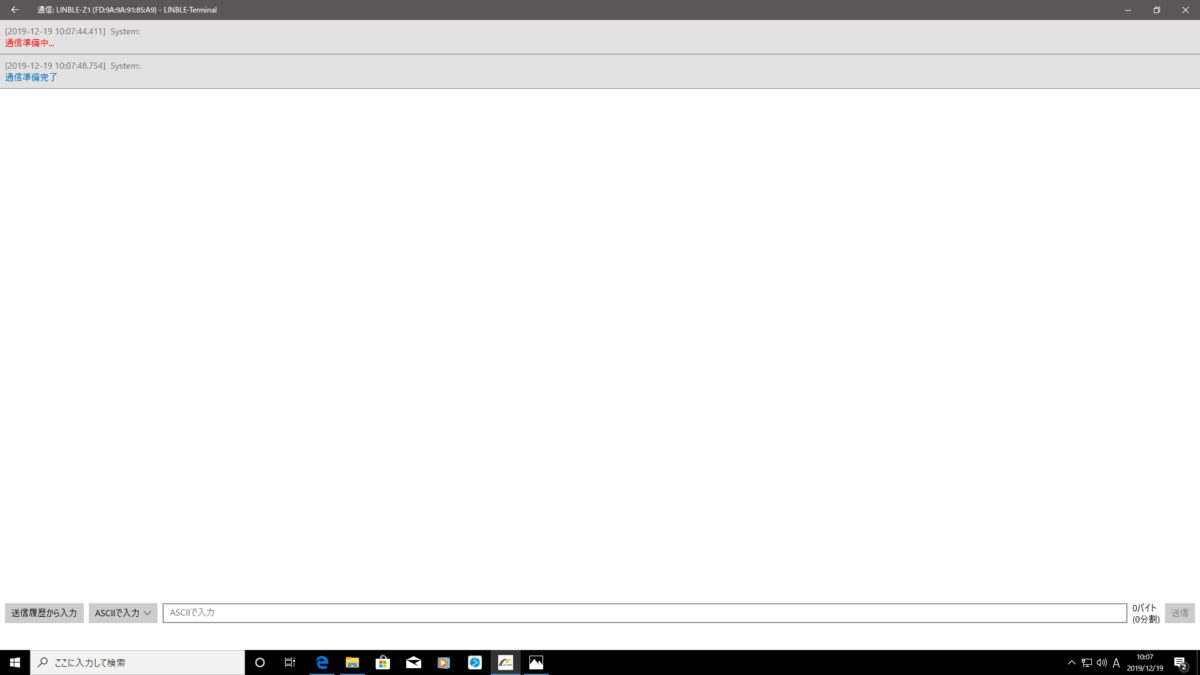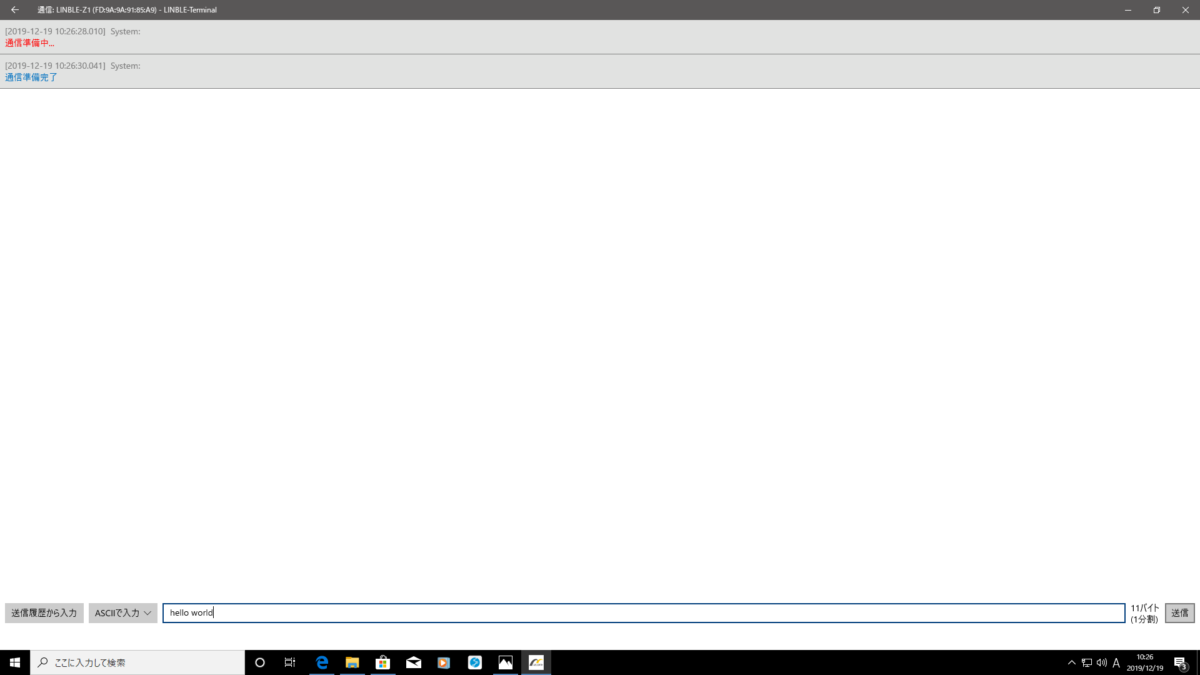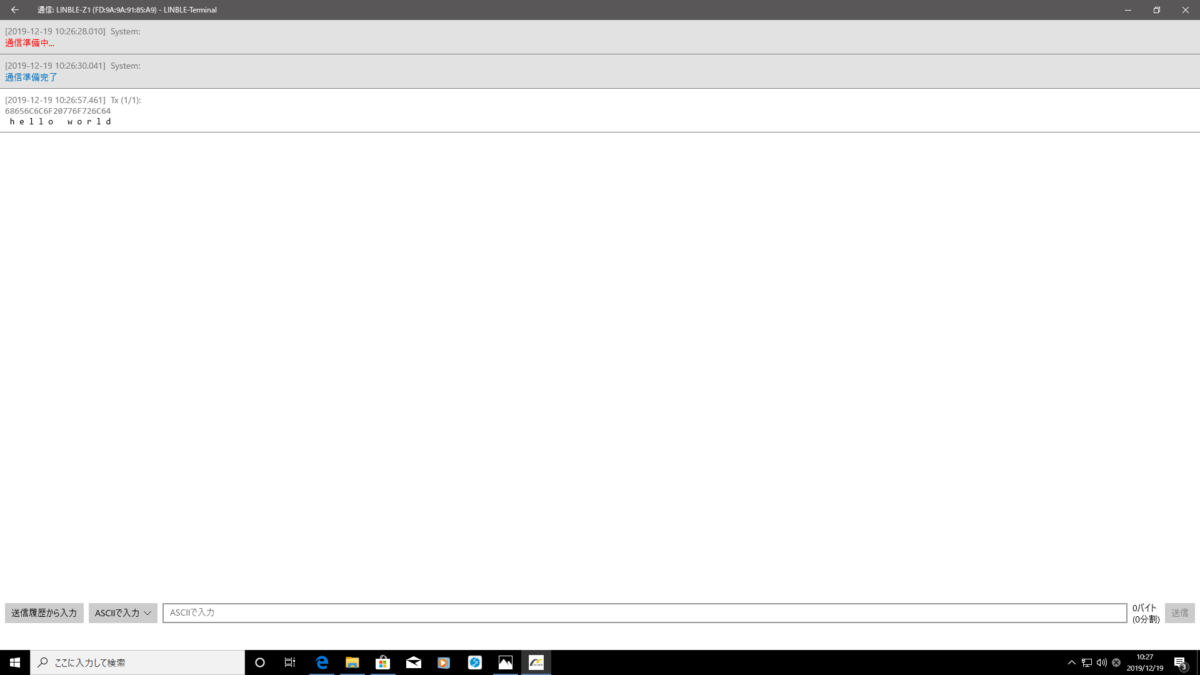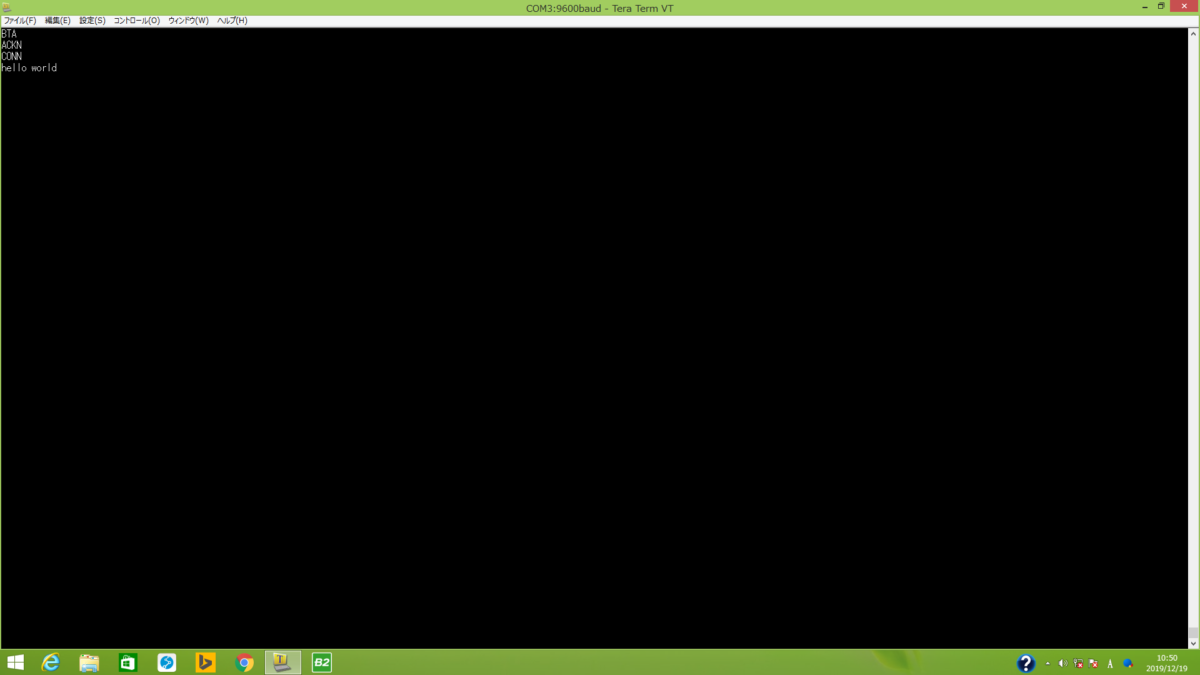Windows版LINBLE-Terminalの利用手順
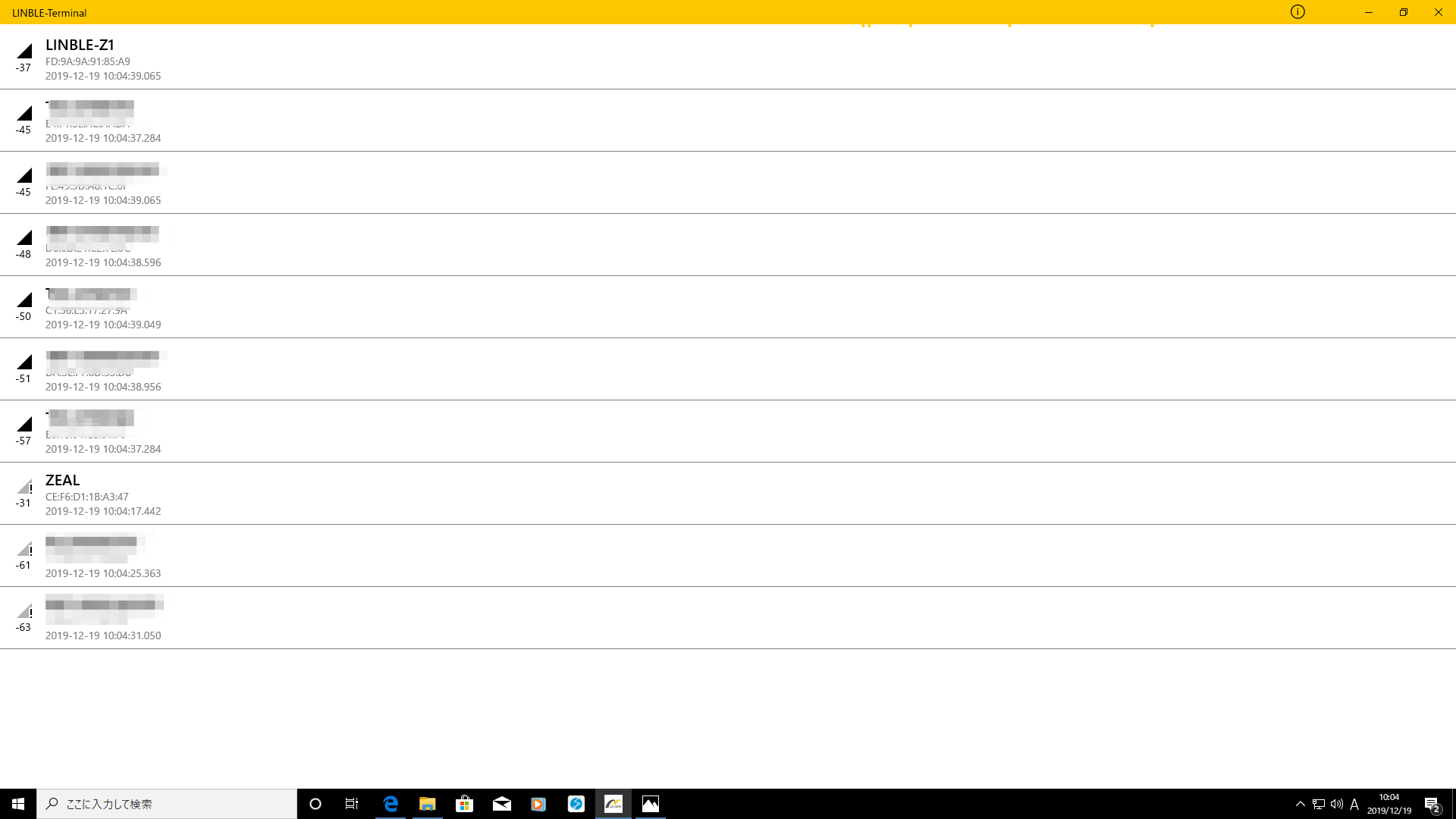
こんにちは、ムセンコネクトCMO、兼 無線化.comカスタマーサポート担当の清水です。
(プロフィール紹介はこちら)
ムセンコネクトではBLEモジュールLINBLE-Z1とWindowsパソコンとのBluetooth通信デモ用アプリケーションとしてLINBLE-Terminalをご用意しております。どなたでも無料でご利用いただけます。
事前に必要なもの
LINBLE-Z1カンタンスターターキット
- LINBLE-Z1をUSBアダプタに載せ、パソコンのUSBポートに挿してください。(パソコンにUSBアダプタを認識させるためには、FTDIのドライバインストールが必要な場合があります。)
- TeraTermなどのターミナルソフトを起動し、割り当てられた仮想COMポートを開いてください。
- LINBLE-Z1のコマンド実行ができるようになれば準備完了です。
要件を満たしたWindowsパソコン
OSバージョンはWindows10以降
LINBLE-Terminalが対応しているのはWindows10以降のパソコンです。
注)WindowsUpdateを実施し、常に最新の状態にしてください。WindowsOSの状態が古いと正常にBluetooth APIが動作しない場合があります。
Bluetooth内蔵
Bluetooth機能が内蔵しており、且つBLEに対応するためBluetoothバージョンは4.0以降である必要があります。
注)Bluetoothが内蔵されていないパソコンの場合
Bluetooth4.0(BLE, GATT)に対応している市販のBluetooth USBアダプタで代用できる場合があります。Windows10では、外付けBluetoothアダプタをUSBポートに挿した時点で、自動的にWindows標準のBluetoothドライバが認識するようです。
ダウンロード方法
Windows版LINBLE-TerminalはMicrosoft Storeからダウンロードしていただけます。
https://www.microsoft.com/ja-jp/p/linble-terminal/9nctjc77j3j2?activetab=pivot%3Aoverviewtab
注意事項
- パソコンが要件を満たしていない場合、ダウンロードや起動ができない場合があります。
- 社内ネットワークのセキュリティ制限などにより、ダウンロードができない場合があります。
- アプリケーションをダウンロードする際、Microsoftアカウントのログインを求められる場合がありますが、ログインダイアログを削除してもダウンロード可能です(ログイン不要)。
利用手順
LINBLE-Z1がペリフェラル側、LINBLE-Terminal(Windows)がセントラル側となります。
ムセンコネクトがお手伝いします
WindowsにおけるBLE通信環境の構築はちょっと手強い部分があります。まず、必ずしも全てのパソコンにBluetoothが内蔵されているわけではない点。外付けBluetoothアダプタを用いる場合はアダプタとBluetoothドライバの組み合わせによって挙動が変わってきます。また、同じWindows10だとしても、WindowsUpdateを実施しているか否かによって厳密にはOSの状態が変わってきます。「WindowsUpdateを実施したら動くようになった」、逆に「WindowsUpdateを実施したら動いてたものが動かなくなった」という話は珍しいケースではありません。
LINBLE-Terminalのインストールや動作がうまくいかない場合にはムセンコネクトまで遠慮なくご相談ください。また、WindowsにおけるBLE環境構築のご相談も承っておりますのでお気軽にお問い合わせください。